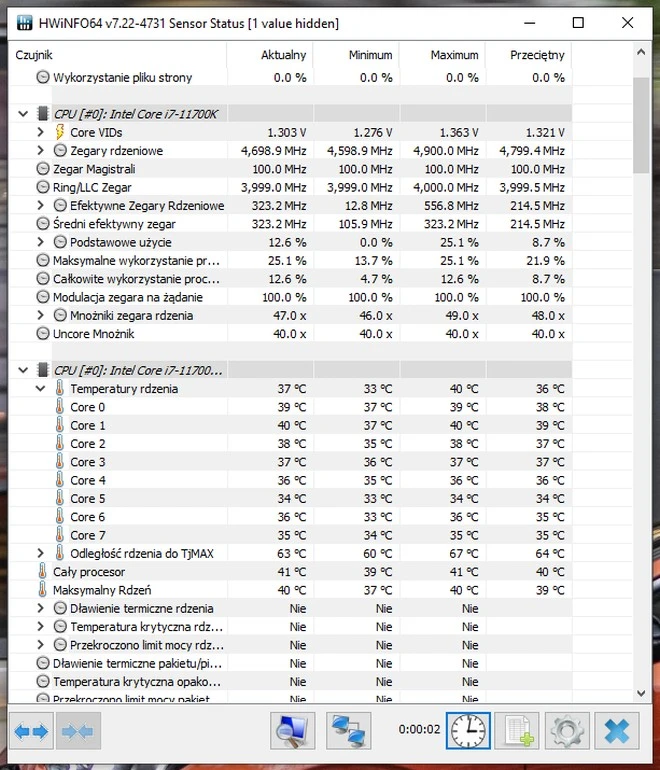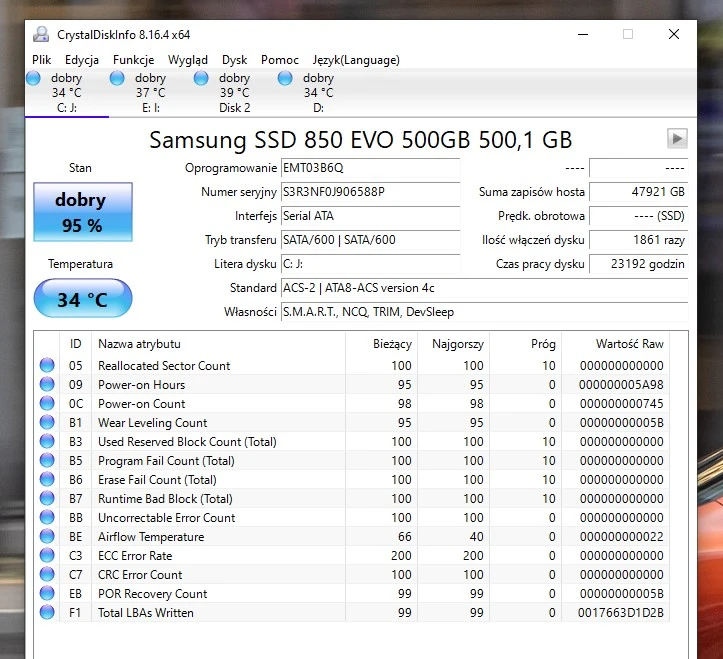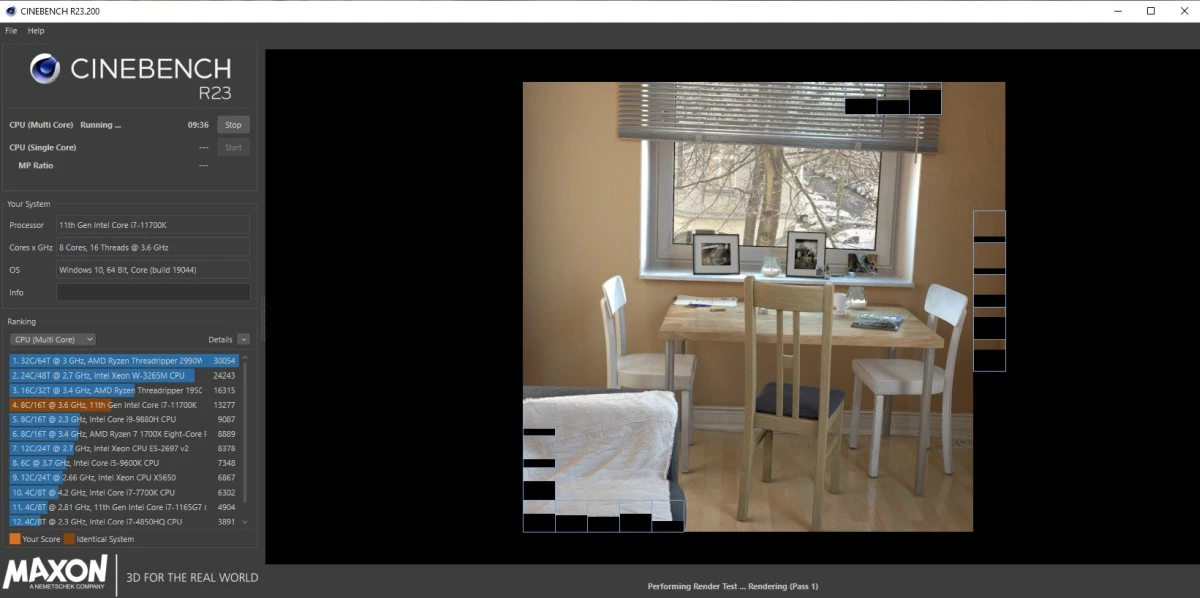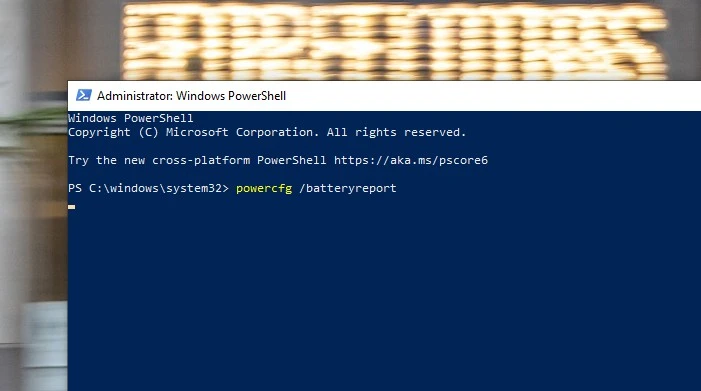1. HWiNFO64
Ta niewielka aplikacja powinna zostać pobrana i uruchomiona w tle na przestrzeni wszystkich wymienionych tu testów. Dzięki niej odczytacie temperatury pracy poszczególnych podzespołów zarówno pod niskim lub zerowym obciążeniem, jak i wtedy, gdy pecet pracował będzie na 100 procent swoich możliwości. Należy zwrócić szczególną uwagę na temperatury działania procesora i karty graficznej. Jakie są właściwe? Wystarczy wpisać nazwę danego komponentu i poszukać jej testów. Rzecz jasna należy szukać pomiarów z układem chłodzenia odpowiadającym temu w kupowanym komputerze.
2. CrystalDiskInfo
Źródło: mat. własny
Kilka razy zdarzyło mi się, że sprzedający próbował mi wcisnąć „sprawny” laptop z wadliwym dyskiem twardym. Wystarczy pobrać darmowy program CrystalDiskInfo, aby sprawdzić stan zużycia danego nośnika. Po jego uruchomieniu wyświetli się stan każdego z dysków w komputerze. Stan powinien być określany jako dobry, a temperatura pracy dysku bez obciążenia nie powinna przekraczać 40-50 stopni. Narzędzie pokaże także, ile godzin działa dany nośnik. Może to pomóc zweryfikować zapewnienia o tym, że „sprzęt był mało używany”.
3. Cinebench R23
Źródło: mat. własny
Oto program pozwalający sprawdzić stabilność pracy procesora pod obciążeniem. Po pobraniu Cinebench R23 uruchom test multi-core, aby przez 10 minut poddać procesor 100-procentowemu obciążeniu. Dzięki temu nie tylko zweryfikujesz wydajność procesora, ale również przekonasz się jak układ chłodzenia radzi sobie z odprowadzaniem ciepła (temperaturę odczytasz poprzez HWiNFO64) oraz czy hałasuje. Jeśli ogranicza Cię czas, możesz też pobrać bardziej uniwersalny test, czyli…
4. 3DMark
Puryści powiedzą, że procesor najlepiej testować programem Prime95, a układ graficzny za pomocą Furmarka. Prawdą jest, że są to szalenie wymagające benchmarki, ale poddają one podzespoły dużo większemu wysiłkowi, niż jest to konieczne. Lepiej postawić na przykład na 3DMark. W absolutnej większości przypadków wystarczy on do tego, aby wykryć niestabilną pracę podzespołów, wynikającą ze zbyt wysokich temperatur lub jeszcze innych czynników. Po prostu uruchom pełen test i poczekaj chwilę. Po jego zakończeniu dowiesz się z jaką częstotliwością pracowały CPU i GPU oraz przeanalizujesz ich temperatury. Możesz polegać na odczytach z 3DMark Time Spy, ale nic nie stoi na przeszkodzie, by zerknąć na HWiNFO64.
5. Jak sprawdzić zużycie baterii w laptopie?
W systemach Windows 11, Windows 10, Windows 8.1, Windows 8 i Windows 7 można uzyskać szczegółowy raport danych związanych z baterią w notebooku, takich jak specyfikacja, pierwotna pojemność, aktualna pojemność i wiele innych. Trzeba sięgnąć po wiersz polecenia, a konkretnie komendę POWERCFG.
1. Kliknij na Menu Start prawym przyciskiem myszy i wybierz „Wiersz polecenia” lub „Windows PowerShell” i uruchom go w trybie administratora.
2. Wpisz powercfg/energy i potwierdź klawiszem Enter.
3. W Windows 10 i Windows 11 możesz alternatywnie wpisać powercfg /batteryreport
Źródło: mat. własny
Test potrwa ok. minutę. Aby uzyskać dostęp do jego wyników wciśnij na klawiaturze klawisze Win + R i wklej ścieżkę C:WINDOWSsystem32energy-report.html. Po zatwierdzeniu, oczom Twoim ukaże się raport z wyszczególnionymi wszystkimi ewentualnymi nieprawidłowościami.
Korzystasz z innego zestawu programów? Podzielcie się z innymi czytelnikami ich nazwami w komentarzach.
Źródło: mat. własny